Гитарные кабинеты
Когда вы слышите «гитарный кабинет», что приходит вам на ум? Если вы далеки от музыки, то, возможно, вы представляете себе комнату для игры на гитаре. Если же вы музыкант, тем более гитарист, то вы, наверняка, имеете представление о том, что это за устройство и зачем оно нужно. В этой статье, которая больше ориентирована на новичков в гитарно-музыкальной сфере, рассмотрим, что собой представляют гитарные кабинеты, какими они бывают и как подобрать идеальный вариант для своих целей.

Итак, гитарный кабинет – это, в самом широком смысле, акустическая система для передачи звука электрогитары, состоящая из динамика (или нескольких динамиков) и корпуса. Может использоваться как отдельно, так и совместно с усилителем (головой), позволяет музыкантам найти «свой» звук, определиться с необходимой мощностью, направленностью и тембральной окраской звука.
Кабинет оказывает существенное влияние на то, как в итоге будет звучать ваша гитара, при этом главные роли тут играют конструкция кабинета, конфигурация и тип динамиков, второстепенное, но немаловажное значение отводится при этом породе дерева, из которой изготовлен корпус, внутренней конструкции корпуса, материалу фронтальной сетки.
Несмотря на всю простоту устройства кабинета, его нельзя заменить любой другой акустической системой, что связано с особенностями гитарного звука, а значит, к кабинетам предъявляются особые требования.

Основные характеристики гитарных кабинетов
Частотная характеристика. Обычные (мультимедийные) динамики воспроизводят частотный диапазон в пределах 20 — 20000Гц, для гитарных же динамиков этот диапазон значительно уже и составляет 20 — 8000Гц, что связано с особенностями сигнала, идущего от электрогитары. Гитарные динамики призваны отсекать ВЧ «мусор», который влияет не лучшим образом на звучание гитары.
Импеданс (сопротивление динамика). Самые популярные динамики имеют сопротивление 8 Ом, хотя встречаются 4 Ом (редко) и 16 Ом. Тут важно помнить важное правило: сопротивление динамика должно быть больше или равно сопротивлению, выдаваемому усилителем. Например, выход усилителя на 8 Ом можно подключается к динамику на 8 или 16 Ом. Есть еще одно правило или закономерность: чем меньшее сопротивление имеет динамик, тем более он чувствительный и громкий (законы физики).
Корпус гитарного кабинета отличается от корпуса, например, студийного монитора повышенной прочностью, чтобы выдержать высокое звуковое давление. Также прочный корпус призван предотвратить различные дребезжания и вибрации во время работы. Поэтому обычно корпус кабинета изготавливают из многослойной фанеры.
Размер динамика. Стандартным для гитарного кабинета считается динамик размером 12 дюймов, хотя встречаются динамики 10-ти, 8-ми и даже 6-дюймовые. Чем меньше размер динамика, тем тише он звучит и тем дешевле он стоит, а чем тише звучит динамик, тем больше шансов не услышать «косяки» в звучании, что иногда и используют недобросовестные производители, рассчитывая на новичков и несведущих людей. Звук гитары довольно громкий, поэтому и динамик лучше брать большого диаметра, то есть 12-дюймовый.
Мощность динамика. Тут всё понятно, чем мощнее, тем громче. Но нужно иметь в виду, что мощность динамика должна быть не меньше мощности, выдаваемой усилителем, иначе динамик может сгореть.
Количество динамиков. Если учесть, что стандартом для гитарного кабинета являются всё же 12″ динамики, то кабинеты бывают следующих типов: 1×12, 2×12 и 4×12 по числу динамиков, соответственно. Количество динамиков в кабинете определяется целями, для которых вы приобретаете его. Например, для использования дома вполне подойдет кабинет 1х12 или даже 1х10. С увеличением числа динамиков звук приобретает дополнительную глубину и объем, становится более насыщенным, но и более громким, соответственно, что не всегда необходимо (например, в квартире).

Маленькие гитарные кабинеты (1х12) имеют более ощутимую отдачу при низкой громкости, их достоинство в том, что звук кроме передней панели никуда не уходит. Кабинеты 2×12 выдают более естественный бас и почти такую же громкость, что и 4х12. Большие гитарные кабинеты (4х12) обеспечивают больше баса при меньшей пробивной силе (punch), при этом звук четко различим на расстоянии не ближе 8 метров. Некоторые музыканты предпочитают использовать два кабинета 2х12 вместо одного 4х12, причем лучше их располагать вертикально. Можно также встретить гитарные кабинеты 1х12 увеличенного размера, которые позволяют получить больше низких частот в звуке, то есть нечто среднее между 1х12 и 2х12.

Обычно гитарный стэк состоит из одного или двух кабинетов 4×12″, два кабинета обычно используют во время масштабных концертов. Кабинет 4×12″ может иметь скошенный корпус, в этом случае динамики направлены вперед и слегка вверх, такой кабинет как правило устанавливают на самом верху стека, чтобы получить больший угол раскрытия звука.

Тип корпуса: закрытые, открытые и полуоткрытые.
В закрытых кабинетах задняя стенка сплошная и полностью закрывает кабинет и заднюю часть динамика. Их звук более сфокусированный вперед, что позволяет слышать себя в группе, такой кабинет выдает больше баса. Минусы сфокусированного звука заключаются в том, что слышат его только те, кто находится непосредственно перед кабинетом, а низкий КПД объясняется закрытой конструкцией. Такие кабинеты используют обычно для записи одним микрофоном.

Как следует из названия, открытые кабинеты не имеют задней стенки, поэтому снимать звук микрофоном можно с обеих сторон такого кабинета. Звук получается объемным за счет отражения сзади от стен помещения, но может быть размытым при игре в группе.
В полуоткрытых кабинетах задняя стенка наполовину или на 3/4 отсутствует, что позволяет сочетать в себе свойства открытых и закрытых кабинетов.

Фазоинвертор (фронтальный) обеспечивает самое большое количество субниза, даже на относительно небольшой громкости. При этом КПД такого кабинета имеет самые высокие значения за счет того, что обратные колебания диффузора производят слышимый звук, который при звукозаписи придется снимать отдельным микрофоном. Обычно кабинеты с фронтальным фазоинвертором используют для репетиций и живых выступлений, когда нужны высокая громкость и много басов.

Может лучше комбик?
Комбоусилитель (комбик) представляет собой устройство «2 в 1» — гитарный усилитель и кабинет в одном корпусе. Что предпочесть: комбоусилитель или отдельно голову и кабинет? Это, конечно, дело вкуса, однако второй вариант использовать удобнее, хотя и дороже. И вот почему.
1. Если голова и кабинет одного производителя, то звучать они будут лучше, чем комбик того же производителя. Связано это с тем, что кабинет не имеет ничего лишнего в своей конструкции: только динамик и корпус, поэтому звук не встречает помех.
2. Если захотите увеличить или уменьшить число динамиков, то заменить кабинет и оставить голову дешевле, чем покупать новый комбоусилитель.
3. Голова более мобильна для переноски, ее можно подключать к разным кабинетам, комбик в этом плане не так удобен.
4. Голову и кабинет можно расположить в разных концах помещения, что иногда бывает очень удобно, комбоусилитель вам такой возможности не даст.
5. К гитарному кабинету при желании можно подключить любой усилитель, при подключении внешнего усилителя к комбику могут возникнуть проблемы.
Справедливости ради, стоит отметить, что комбоусилители стоят дешевле, чем голова и кабинет, и некоторые просто не хотят заморачиваться с лишними подключениями. Так что выбор строго индивидуален.

Отличия басовых кабинетов от гитарных.
1. Более высокая мощность.
2. Размер динамиков 10», 12» и даже 15» , которые обеспечивают более громкое звучание. Наиболее популярные модели: 1х15» (115), 2х10», 4х10».
3. Большее число динамиков. Например, модели 8х10» идеальны для исполнения рок-музыки.
4. Рупорный динамик (твиттер) — это дополнительный ВЧ динамик диаметром 1–3», который позволяет использовать басовый кабинет в широком диапазоне частот.

Выбор кабинета
Прежде чем приобрести гитарный кабинет, нужно определить с некоторыми моментами. Например, какой кабинет вам нужен: для электрогитары или бас гитары.

Исходя из вышеперечисленных характеристик, определитесь с числом динамиков, их размером, типом и формой корпуса, производителем и, наверное, в последнюю очередь смотрите на дизайн. И, конечно же, не забудьте послушать, как звучит с ним ваша гитара.
Каким должен быть личный кабинет на сайте
Как показывает практика, созданием личного кабинета занимаются в последнюю очередь, поэтому если вы только начали планировать структуру сайта, то рекомендуем начать со статьи «Проектирование удобной навигации по сайту» или «Юзабилити Главной страницы, или как не ударить в грязь лицом».
В первую очередь стоит понять, нужен ли личный кабинет на сайте. Это отличный инструмент, способный облегчить работу с пользователями, если:
- вы продаете доступ к каким-либо услугам или контенту.
- есть бонусная система, основанная на количестве заказов и общей сумме покупок.
- на сайте можно сохранять подборки товаров, статей, аудиозаписей и т.д. для быстрого доступа к ним.
- для оформления заявки или заказа нужно заполнять много данных о пользователе или организации.
- предлагаете отслеживать статус какого-либо объекта или процесса выполнения заказа.
Если хотя бы на один из пунктов вы ответили «да», то стоит потратить время и средства на проектирование удобного раздела для ваших клиентов.
Основные разделы личного кабинета
О том, какой должна быть форма регистрации/авторизации, мы уже рассказывали здесь, поэтому давайте рассмотрим, какая информация пригодится в личном кабинете.
-
Данные о клиенте. В этом разделе главное не переборщить, поэтому при регистрации и в дальнейшем запрашиваем только ключевую информацию для вашего типа товаров/услуг:
- ФИО или название организации.
- Никнейм (для информационных ресурсов).
- Номер телефона.
- Email.
- Адрес сайта (для B2B-сегмента).
- Документы клиента (если вы предоставляете юридические, банковские услуги).
Страну проживания, пол клиента, дату рождения и прочее запрашиваем у клиента, только если используем данную информацию для персональных акций, рассылок или других писем клиенту:

Спорный момент предлагать клиенту загрузить свой аватар или логотип компании. Чаще всего пользователи этого не делают. Если все-таки используете аватары и не хотите их убирать, то можно по умолчанию создавать аватар на основе инициалов клиента:

-
Оплата и доставка. Сюда можно отнести адрес доставки, реквизиты компании или номер карты клиента и другую информацию для формирования заказа. Лучше расположить данные на отдельной странице с возможностью указать несколько адресов доставки (плюс список получателей) и способов оплаты.
Пример отображения информацию об адресах доставки:

И для карт:

-
Настройки. В данном разделе можно предложить пользователю настроить уведомления, сменить пароль, список подписок, часовой пояс и другие персональные настройки.

Для тех, кто только планирует заняться email-маркетингом, рекомендуем прочитать данную статью – в ней мы рассказали, как собрать базу подписчиков, о чем писать письма и как часто отправлять рассылки.
-
Витрина товаров/услуг. Для компаний, предоставляющих услуги, в данном разделе стоит указать выбранный тариф или статус клиента, состояние лицевого счета и список доступных услуг.

Для интернет-магазина стоит добавить такой раздел только в случае, если у вас есть специальные товары для членов клуба, недоступные без регистрации.
-
Информация о заказах. Собираем историю заказов или других оплат клиента и отображаем в виде таблицы:

Обязательно добавляем ссылку на форму оплаты или пополнения счета.
И пример отображения выбранных курсов для тех бизнесов, кто предоставляет бесплатные услуги:

Для заказов товаров нужно отображать названия, изображения, стоимость товаров, ссылки на товары, а также статус заказа и способ доставки. Дополнительно из заказанных товаров рекомендуем формировать списки покупок для упрощения процесса повторных заказов:

Если на сайте предусмотрена система отзывов, то стоит добавить ссылку на форму отзыва:

То же самое касается отслеживания посылок, доставок.
-
Избранное. В интернет-магазине стоит предоставить пользователю возможность «отложить» товары в отдельный список. Для пользователя это быстрый доступ к желаемым товарам, а для вас – дополнительная возможность изучить поведение клиентов.

Акции на такой список лучше работают, так как клиент сам выбрал товары.
-
Бонусы и спецпредложения. На данной странице размещаем всю информацию о доступных скидках, бонусах и спецпредложениях.

Для бонусной или партнерской программы отображаем условия участия, доступные баллы, реферальные ссылки и другую необходимую статистику.

-
Действия на сайте. Отзывы, достижения или любые другие активности клиента. Можно использовать как элемент геймификации на сайте:

И еще один пример:

-
Обратная связь. Все обращения клиента в службу поддержки лучше объединить в отдельный раздел, а также добавить контакты и/или чат для связи с личным менеджером (если он есть). Данные по возвратам товаров/услуг также стоит отнести в данный раздел.

С помощью такого раздела можно автоматически передавать данные клиента специалисту и быстрее решать возникшие проблемы.
Дополнительные разделы личного кабинета
Обсудим несколько необязательных разделов для личного кабинета.
Вопросы и ответы. Не совсем понятно, зачем всю информацию по условиям заказа прятать в личном кабинете. Если это не инструкция по работе личного кабинета, то лучше показать раздел в открытом доступе для всех пользователей.

Аккаунты в соцсетях. Здесь следует обосновать пользователю, для чего их необходимо добавить:

Просмотренные товары или история поиска. Такая информация редко пригождается, но нагружает личный кабинет. Достаточно на сайте внизу страницы добавить блок «Вы недавно смотрели»:

Рекомендации по навигации
При проектировании личного кабинета стоит помнить о следующих моментах.
-
Чем больше разделов, тем легче запутаться. В среднем 5-7 разделов достаточно, чтобы лаконично показать основную информацию. Показать их можно в виде вкладок:

Если без подразделов никак не обойтись, то в дополнение к вкладкам формируем из них боковое меню:

-
Возможность редактирования сокращает количество ошибок. Рядом с личными данными обязательно добавляем возможность изменить введенную информацию.

Также для сокращения количества ошибок используем проверки ввода, например, для номера телефона и email.
-
Не стоит прерывать работу пользователя. Например, если на этапе оформления заказа пользователю необходимо было зарегистрироваться, то после авторизации нужно автоматически вернуться на страницу с формой заказа. Так пользователь не потеряется и сможет продолжить покупки.
Частый антипример, когда после регистрации пользователю показывается пустая страница или сообщение об ошибке. Такого быть не должно:

Вместо такой станицы возвращаем пользователя на ту страницу, с которой он решил зарегистрироваться, или отображаем раздел личных данных.
-
Пустые страницы отталкивают. В продолжение предыдущего пункта не оставляем страницы без контента. Например, если у пользователя еще нет оформленных заказов, то на странице стоит сказать об этом и предложить перейти в каталог.

-
Личный кабинет не должен нагружать навигацию сайта. Рекомендуем вынести личный кабинет в отдельный раздел и показывать его подразделы только авторизированным пользователям. Например, в данном случае боковое меню только нагружает страницу корзины:

Выводы
Важно понять, что личный кабинет должен помогать клиентам оформлять заказы, решать технические проблемы и сокращать количество обращений в службу поддержки. Создавать раздел просто из-за того, что он есть у конкурентов – не нужно.
Надеемся, что с данными рекомендациями разработка личного кабинета пройдет быстрее и принесет пользу вашему бизнесу. А если нужна помощь в проектировании или анализе работы личного кабинета, то наши специалисты уже тут как тут. =)
кабинет — Викисловарь
Морфологические и синтаксические свойства[править]
| падеж | ед. ч. | мн. ч. |
|---|---|---|
| Им. | кабине́т | кабине́ты |
| Р. | кабине́та | кабине́тов |
| Д. | кабине́ту | кабине́там |
| В. | кабине́т | кабине́ты |
| Тв. | кабине́том | кабине́тами |
| Пр. | кабине́те | кабине́тах |
ка-би-не́т
Существительное, неодушевлённое, мужской род, 2-е склонение (тип склонения 1a по классификации А. А. Зализняка).
Корень: -кабинет- [Тихонов, 1996].
Произношение[править]
- МФА: ед. ч. [kəbʲɪˈnʲet] мн. ч. [kəbʲɪˈnʲetɨ]
Семантические свойства[править]
Значение[править]
Общее прототипическое значение — небольшое помещение.
- комната в жилом помещении, предназначенная для интеллектуальной работы ◆ Отсутствует пример употребления (см. рекомендации).
- помещение, оборудованное для проведения специальных занятий, профессиональной работы ◆ Отсутствует пример употребления (см. рекомендации).
- перен. комплект мебели для обстановки кабинета [1] ◆ По определению вышеобъявленного собрания для осмотру и взятья в доме профессора Миллера всяких рукописных писем, книг, тетратей и свёртков мы, нижеподписавшиеся, ездили и, во всех его камерах, ящиках и кабинетах осмотря, сколько сыскать могли, взяли, которых накладено в два большие сундука и один кулёк, что канцелярскою и его, Миллеровою, печатью запечатано и в Канцелярию привезено вчерашнего числа и поставлено в судейской палате. М. В. Ломоносов, «Репорт Ломоносова и В. К. Тредиаковского в Канцелярию АН об итогах обыска на квартире Г.-Ф. Миллера», 1748 г. (цитата из Национального корпуса русского языка, см. Список литературы) ◆ И. М. Долгоруков, не раз посещавший Рузаевку, вспоминал: «В гостиной комнате несколько прекрасных картин, между коими особенно приметить должно кабинет И. И. Шувалова — искусную копию с прекрасного оригинала г…. Николай Леонидович Васильев, «Жизнь и деяния Николая Струйского, российского дворянина, …», 2003 г.
- полит. то же, что кабинет министров; правительство ◆ Несмотря на отсутствие видимых оснований для принятого решения, у президента были весьма веские причины для того, чтобы отправить премьера, а вместе с ним, по существу, и весь кабинет, в отставку.
Синонимы[править]
- —
- —
- —
- правительство, совет министров
Антонимы[править]
- —
- ?
- ?
- ?
Гиперонимы[править]
- комната, помещение
- помещение
- мебель, комплект
- совет, организация
Гипонимы[править]
- —
- рентгенкабинет, аэрофитокабинет
- —
- —
Родственные слова[править]
Этимология[править]
Происходит от франц. cabinet «небольшая комната; кабинет», уменьш. от cabine «небольшая комната; кабинет», далее из неустановленной формы; сравнивают с cabane «хижина; шалаш; лачуга». Русск. кабинет в знач. «рабочее помещение» — начиная с Куракина, 1705 г.; Уст. морск. 1720 г.; также габинет, Куракин, 1707 г. Заимств. через нем. Kabinett или итал. cabinetto. Форма на г- — через польск. gabinet. Использованы данные словаря М. Фасмера. См. Список литературы.
Фразеологизмы и устойчивые сочетания[править]
Перевод[править]
Анаграммы[править]
Как самостоятельно создать личный кабинет и что нужно сделать, чтобы его открыть
Сейчас все больше интернет-сервисов для удобства своих пользователей предлагают создание личного кабинета. Чаще всего, только зарегистрировавшись, можно воспользоваться всеми возможностями ресурса в полной объеме. Кроме того, растет популярность электронных кошельков и интернет-банкинга, для которых наличие личного кабинета является обязательным для лучшей сохранности денежных средств их клиентов. О том, как создать и открыть личный кабинет, будет рассказано в данной статье.
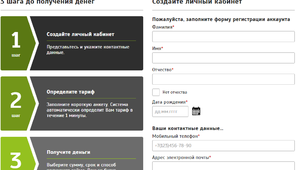
Зачем нужен личный аккаунт на сайте
Это не что иное, как персональная страница, для доступа на которую у интернет-пользователя должны быть свои логин и пароль. Часто ее еще называют учетной записью или онлайн-аккаунтом. Благодаря такой регистрации человек получает доступ ко всем ресурсам сервиса, которые могут быть закрыты для простых посетителей. Кроме того, часто здесь хранится личная информация, которая не должна быть известна посторонним людям, например, паспортные данные, сведения о кредитной карте и т. д.
На примере этого видео вы сможете разобраться, как совершать покупки в личном кабинете.
Основные требования
Как правило, основным требованием является наличие действующего адреса е-майл (электронной почты), так как именно на него после регистрации придет код активации, который пользователь должен будет обязан подтвердить. Если же интернет-ресурс будет каким-либо образом связан с переводом денежных средств, то будьте готовы к тому, что может потребоваться также ваш номер телефона.
Создание личного кабинета
Данная процедура практически везде одинакова, отличия, как правило, не очень значительны. Вот примерный порядок действий:
- Заходим на главную страницу, на которой вы планируете сделать свой аккаунт. Чаще всего, именно здесь расположена кнопка для регистрации. У нее может быть несколько вариантов названий: «Создать учетную запись», «Создать аккаунт», «Регистрация», «Создать свой личный кабинет» и так далее. Иногда бывает так, что при попытке получить доступ к какой-либо услуге сайте, появляется окно с предложением зарегистрироваться, чтобы она была предоставлена.
- После нажатия на кнопку открывается окно для внесения регистрационных данных. Чаще всего, это фамилия, имя и отчество, е-майл, иногда также номер телефона. Если вы создаете свою учетную запись на сайте интернет-магазина, то вас попросят указать почтовый адрес. Для онлайн-банкинга или электронного кошелька могут потребоваться еще и паспортные данные.
- Следующим этапом станет предложение придумать пароль. Наиболее надежным считается тот, что содержит не только буквы, но также и цифры. В некоторых случаях сама система оценивает, насколько надежен придуманный вами пароль.
- После этого обычно идет поле с предложением повторить пароль. Это нужно для того, чтобы убедиться в правильности придуманной вами комбинации.
- Затем сайт предложит ознакомиться с пользовательским соглашением, в котором прописываются права и обязанности как ваши, так и интернет-ресурса. После их изучения нужно выразить свое согласие, поставив в нужном месте галочку.
- Проверяем все еще раз, если все данные указаны верно, остается только нажать на кнопку «Регистрация» (она может иметь и другое название, но смысл будет тот же самый). Довольно часто после этого система может еще попросить ввести капчу, чтобы удостовериться, что вы реальный человек, а не робот.
- После того как регистрация закончена, вам на указанный е-майл будет отправлено письмо со ссылкой для подтверждения активации вашей учетной записи. Поэтому для завершения всего процесса не забудьте зайти на свой «ящик» и кликнуть на эту ссылку. Она вернет вас на сайт, на котором вы прошли онлайн-регистрацию.
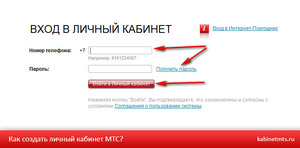
Для того чтобы убедиться в простоте данной процедуры, давайте рассмотрим весь процесс создания своего аккаунта на примере электронного кошелька WebMoney.
Ознакомьтесь с видеоинструкцией по созданию личного кабинета.
Регистрация на WebMoney.ru
Удобство такого рода регистрации заключается в том, что с помощью этой системы можно выполнять платежи или получать деньги за свои услуги, а также с легкостью совершать покупки в любых интернет-магазинах. Кроме того, только зарегистрированный пользователь может воспользоваться всеми возможностями сервиса, например, получить по необходимости консультацию по пользованию системой.
Порядок действий примерно такой же, как был описан выше:
- Нажимаем на кнопку регистрации.
- Указываем личные данные, запрашиваемые системой. Не забудьте указать правильный номер телефона. Это важно, так как при осуществлении платежей на этот номер будет присылаться СМС с кодом, который нужно будет указывать для подтверждения денежного перевода.
- Придумываем надежный пароль.
- Подтверждаем регистрацию, кликнув на ссылку в письме, отправленном на указанный вами электронный адрес.

Точно таким же образом выполняется регистрация на другие электронные кошельки, например, Яндекс-деньги, RBK Money и другие. Не сильно отличается создание личного кабинета и для онлайн-банкинга или в ФНС. Разница, как правило, состоит только в том, что от вас еще потребуется ввести паспортные данные. Времени этот процесс займет совсем немного, но удобство, полученное в результате этих действий, без сомнений, компенсирует все затраченные усилия.
Видео
Из этого видео вы узнаете, как можно создать личный кабинет.
Что такое «Личный кабинет Клиента» и в чем его польза

Что такое «Личный кабинет»
Начнем с того, что определимся, что же такое «Личный кабинет». Под «Личным кабинетом» подразумевается отдельный блок или раздел сайта, где зарегистрированные пользователи могут совершать определенные действия, авторизовавшись в нем.
В зависимости от сферы деятельности компании-владельца сайта у «Личного кабинета» может быть различное назначение и, собственно, его функционал.
Мы живем в период стремительно развивающихся технологий и онлайн-покупками уже никого не удивить. На просторах сети Интернет можно заказать практически все: продукты, вещи, мебель, технику, услуги, можно оплатить счета или просмотреть информацию о заказах, как текущих, так и ранее совершенных.
Ежедневно мы совершаем великое множество действий и выполняем такое же количество задач, которые ранее занимали весомую часть нашего времени. Сейчас же современные технологии позволяют нам не только экономить то самое время, но и оптимизировать некоторые процессы, облегчить выполнение важных задач.
Так вот, для того чтобы сделать все вышеперечисленное возможным многие компании и создают «Личные кабинеты». Их наличие открывает перед пользователями интернет-ресурса весь спектр функций, которыми он обладает.
Что представляет собой «Личный кабинет» в «О.Л.К.»
Теперь выясним, что же такое «Личный кабинет» в «Очаковской Логистической Компании».
Итак, «Личный кабинет» представляет собой специальный сервис, разработанный для Клиентов «О.Л.К.», получить доступ к функциям которого они могут при заключении договора с компанией. Сервис направлен на обеспечение максимальной эффективности в процессе сотрудничества с нами.
Процедура регистрации в «Личном кабинете» легка, удобна и производится пользователем самостоятельно на сайте olk.su с помощью специального окошка регистрации или же на отдельной странице.
С помощью данного сервиса пользователи могут быстро получить важную и полезную для работы информацию, а также самостоятельно выполнять ряд задач в режиме онлайн.
Каковы основные функции «Личного кабинета» в «О.Л.К.»
Основные функции, которыми обладает сервис:
-
Оформление заявок на доставку сборного груза
-
Оформление заявок на доставку груза в торговые сети
-
Создание черновиков и копирование заявок
-
Печать и загрузка документов, необходимых для отправки грузов
-
Отслеживание статусов грузов и деталей заказов
-
Просмотр истории всех оформленных заявок
-
Просмотр истории всех перевозимых грузов
-
Просмотр и загрузка счетов, отслеживание их статусов
-
Отслеживание товаро-сопроводительной документации
-
Настройка уведомлений о движении грузов
-
Обратная связь с персональным менеджером
-
Заказ дополнительных услуг
Всего же функций у сервиса значительно больше. К тому же, специалисты компании на постоянной основе работают над расширением функционала «Личного кабинета», а также над усовершенствованием уже существующих его опций.
Более подробно о возможностях сервиса и их пользе мы будем рассказывать в следующих публикациях раздела.
Вывод
Итак, «Личный кабинет» — сервис нужный, полезный и функциональный. Он позволяет с легкостью выполнять ряд задач, облегчает рабочие процессы и минимизирует возможность совершения некоторых ошибок (особенно при заполнении заявок).
Это отличный помощник, который обеспечит более высокую продуктивность в работе за счет интеграции с базами данных, автоматизации процессов и большого количества существующих опций. Пользоваться им легко и удобно.
Хотите оценить преимущества работы «Личного кабинета», которые получают все Клиенты «О.Л.К.»? Добро пожаловать к нам!
P.S. Небольшой обзор возможностей «Личного кабинета» также можно посмотреть в ролике:
инструкция по оформлению листа нетрудоспособности для работника и работодателя
С 1 июля 2017 года у граждан России появилась возможность оформить электронный больничный в кабинете ФСС на портале Фонда социального страхования РФ. Его выдают при временной нетрудоспособности, а также по беременности и родам. С каждым месяцем медицинских учреждений, использующих такую возможность, становится все больше. Поэтому если работники обслуживаются в таких клиниках, бухгалтерам рекомендуют подключиться к этой программе и начать работу с личным кабинетом.
Инструкция получения, заполнения и осуществления выплат проста, не предполагает сложных действий ни со стороны работника, ни со стороны работодателя.
Зачем они нужны
Электронные больничные для работодателя гораздо выгоднее и удобнее, чем бумажные. 
- В системе ФСС онлайн больничный защищен от подделки. Это позволяет работодателю оградить себя от обмана, предотвратить неоправданные затраты. Увы, поддельные бумажные больничные листы можно купить практически в каждом городе. А в случае с цифровым документом такое мошенничество невозможно.
- Заполнение электронных больничных упростило процесс оформления. В случае с бумажным документом необходимо соблюдать осторожность, быть сосредоточенным и внимательным, использовать определенную ручку. А при оформлении больничного листа в кабинете сайте ФСС (http://fss.ru/) можно не бояться совершить ошибку. Опечатку легко исправить, а бланк не будет испорчен, как в случае с бумажной версией.
- Электронный больничный в кабинете ФСС (https://cabinets.fss.ru/) хранится без временных ограничений. Больше не придется заводить отдельную папочку и бояться потерять листок нетрудоспособности работника.
Сотрудник может посмотреть свой электронный больничный лист в кабинете ФСС (https://lk.fss.ru/recipient/). Больше не придется для этого бегать к бухгалтеру и отвлекать от работы коллег.
Для этого ему необходимо зарегистрироваться на сайте Госуслуг. После получения личного пароля осуществляется вход в кабинет. Проверить можно электронный больничный через Госуслуги или в том же ЛК Фонда социального страхования. Эти два сервиса подключены к единой системе и связаны между собой. Пароль от сайта Госуслуг подходит к входу в личный кабинет ФСС.
Подробнее о том, как застрахованному зарегистрироваться в личном кабинете ФСС, читайте в статье.
Как это работает?
Схема взаимодействия поликлиники, ФСС, работодателя и работника на первый взгляд может показаться сложной. Несмотря на то, что форма электронного больничного была принята в середине 2017 года, их стали использовать только в декабре 2017. Поэтому еще не все работодатели подключены к системе личных кабинетов ФСС, и не каждая поликлиника выдает виртуальный больничный. Ожидается, что в скором времени все медицинские учреждения перейдут на удобную систему работы с Фондом соцстрахования.
Процедура получения ЭЛН в кабинете ФСС проста:
- работник обращается за медицинской помощью в поликлинику или больницу, где ему открывают электронный больничный;
- после выписки специалист подписывает электронный документ квалифицированной электронной подписью с указанием периода, причины нетрудоспособности и других необходимых нюансов для ФСС;
- работнику выдается номер больничного для работы с ним в личном кабинете, с которым он отправляется в бухгалтерию на своем предприятии;
- бухгалтер по указанным данным находит электронный больничный в личном кабинете страхователя ФСС. Это раздел на сайте фонда, где может зарегистрироваться юрлицо или индивидуальный предприниматель.
Как получить электронный больничный
У работника есть возможность выбирать, в какой форме ему предоставят лист нетрудоспособности. Необходимо предварительно уточнить, готов ли бухгалтер оформить виртуальный документ. Случается, что работник воспользовался новой услугой, а у него не принимают электронный больничный.
В таком случае медицинское учреждение аннулирует действие отправленной формы и выдает бумажный бланк. Если предварительно выяснить, готов ли работодатель принять новый формат, то этих проблем можно избежать. Пользование личным кабинетом ФСС и оформление листов нетрудоспособности на сегодняшний день является не обязанностью работодателя, а его правом.
При оформлении документа человек должен дать врачу письменное согласие на обработку персональных данных и оформление больничного листа онлайн. Документ не придется заверять печатями у главного врача и в регистратуре.
Больничному присвоят уникальный код, по которому документ можно найти в личном кабинете ФСС. Достаточно принести его на работу или просто сообщить по телефону бухгалтеру.
Действия работодателя в кабинете ФСС
Электронные больничные листы в ФСС найти и оформить несложно. Необходимо сначала зарегистрироваться в программе и получить индивидуальный код доступа юридического лица к своему кабинету. Для этого надо зарегистрироваться в Единой интегрированной информационной системе «Соцстрах». 
Читайте о том, как получить доступ в кабинет страхователя ФСС.
Разобравшись в алгоритме и повторив действия несколько раз, страхователь в скором времени приноровится и сможет оценить простоту и удобство с работы с системой.
- Пройти регистрацию на едином портале государственных услуг можно по ссылке (https://esia.gosuslugi.ru/registration/). После этого надо получить пароль, который дает доступ к личному кабинету ФСС. Для регистрации понадобятся данные юридического лица и реквизиты.
- Войти в кабинет на портале Фонда Социального Страхования. Для доступа к данным ФСС необходимо ввести номер телефона, который был зарегистрирован на Госуслугах, и пароль.
- Чтобы вести работу с электронными больничными в личном кабинете ФСС стоит назначить отдельного бухгалтера, который должен ознакомиться с функционалом системы.
После того, как будет получен доступ к личному кабинету ФСС, работодателю следует уведомить своих сотрудников о том, что они теперь могут воспользоваться услугой и заполнить электронный больничный лист в своем медицинском учреждении, если она там предоставляется. После предоставления индивидуального номера документа (специального кода больничного листа) его надо передать бухгалтеру. Дальнейшие действия страхователя будут следующими:
- войти в личный кабинет ФСС и найти документ по номеру;
- получить из виртуальной формы данные о периоде действия электронного больничного для дальнейшего расчета выплаты;
- внести свою информацию в электронный больничный в кабинете ФСС.ру об организации, стаже работы застрахованного лица и среднем объеме заработной платы;
- проверить заполненные сведения. Если есть ошибка в электронном больничном, то исправить ее на этом этапе;
- отправить заполненную форму из кабинета в отделение ФСС нажатием соответствующей кнопки.
Бухгалтер при заполнении виртуального документа в личном кабинете ФСС может использовать образец электронного больничного листа.
Выплата пособия по электронному больничному в 2018 году осуществляется напрямую от ФСС или через работодателя. В последнем случае бухгалтеру необходимо выполнить расчет и отдать деньги с предоставлением ближайшей заработной платы. После этого он осуществляет возмещение из Фонда Социального Страхования по привычной системе (подачей электронного заявления или посещением кабинета специалиста ФСС).
Часть регионов участвует в проекте, предполагающем прямые выплаты. Для оплаты такого электронного больничного листа в 2018 году работодателю надо заполнить заявление в личном кабинете ФСС от имени застрахованного лица, получившего лист нетрудоспособности, после чего отправить в фонд.
Как работнику проверить свой лист нетрудоспособности в личном кабинете
Работник имеет возможность в любой момент просмотреть статус электронного больничного. Для получения данных необходимо также быть зарегистрированным на портале Госуслуг. В поле «авторизация» вводится номер телефона и пароль. После входа личный кабинет ФСС можно увидеть все свои электронные больничные и узнать:
- открыт, закрыт или продлен виртуальный больничный;
- в каком объеме начислено пособие;
- какие даты считаются периодом нетрудоспособности;
- правильно ли оформил документ работодатель.
Настройка электронных больничных в личном кабинете позволяет получать оповещение об изменении статуса на электронную почту.
В личном кабинете застрахованного лица есть интересная опция – калькулятор размера выплат. Работник может заранее приблизительно посчитать, какая сумма причитается ему по болезни. Для этого надо кликнуть на калькулятор в правом верхнем углу и заполнить все поля.

Сайт ФСС спросит вас о периоде и причине нетрудоспособности, не находились ли вы в стационаре и даже о том, не нарушали ли вы режим. Также вам придется вспомнить, когда вы устроились на нынешнее место работы, и точную сумму, заработанную за последние два года. Имеет значение и районный коэффициент.
После этого кликните на кнопку «Рассчитать», и сайт ФСС назовет приблизительную сумму, которую начислит бухгалтер по электронному больничному.
Специальный налоговый режим для самозанятых граждан: Налог на профессиональный доход
Как стать налогоплательщиком налога на профессиональный доход
Чтобы использовать новый специальный налоговый режим, нужно пройти регистрацию и получить подтверждение. Без регистрации применение налогового режима и формирование чеков невозможно.
Способы регистрации:
- Бесплатное мобильное приложение «Мой налог»
- Кабинет налогоплательщика «Налога на профессиональный доход» на сайте ФНС России
- Уполномоченные банки
- С помощью учетной записи Единого портала государственных и муниципальных услуг
Регистрация занимает несколько минут. Заполнять заявление на бумаге не нужно. При регистрации в приложении «Мой налог» понадобится только паспорт для сканирования и проверки, а также фотография, которую можно сделать прямо на камеру смартфона.
Регистрация очень простая. Вместо подписи заявления нужно просто моргнуть в камеру.
Приложение уже доступно для скачивания.
Скачать из App Store Скачать из Google PlayВеб-версия
Как использовать налоговый режим иностранцам
Иностранные граждане тоже могут применять специальный налоговый режим «Налог на профессиональный доход». Но не все иностранцы, а только граждане стран, входящих в Евразийский экономический союз: Беларуси, Армении, Казахстана и Киргизии.
Граждане этих четырех республик могут зарегистрироваться через мобильное приложение «Мой налог» или личный кабинет налогоплательщика НПД «Мой налог». Но регистрация возможна только по ИНН и паролю от кабинета налогоплательщика-физического лица. По паспорту зарегистрироваться нельзя.
Если у иностранного гражданина уже есть ИНН и пароль от кабинета налогоплательщика-физического лица, эти данные можно использовать для регистрации. Если ИНН или пароля пока нет, их легко получить в любой налоговой инспекции, которая занимается приемом граждан. Доступ к личному кабинету можно получить одновременно с постановкой на налоговый учет и присвоением ИНН. При обращении нужно иметь при себе документ, удостоверяющий личность.
Как получить доступ в личный кабинет налогоплательщика.
После регистрации иностранному гражданину будут доступны все возможности мобильного приложения. Он сможет применять налоговый режим на тех же условиях, что и граждане России.
Граждане других государств, не входящих в ЕАЭС, не могут применять специальный налоговый режим «Налог на профессиональный доход».
Как рассчитать сумму налога к уплате
Самостоятельно ничего считать не нужно. Применение налогового вычета, учет налоговых ставок в зависимости от налогоплательщика, контроль над ограничением по сумме дохода и другие особенности расчета полностью автоматизированы.
От налогоплательщика требуется только формирование чека по каждому поступлению от того вида деятельности, которая облагается налогом на профессиональный доход.
- 1
Сформируйте чек
по каждому поступлению - 2
Укажите плательщика
и сумму дохода - 3
Отправьте чек покупателю
или распечатайте на бумаге
в течение
месяца
Получайте информацию о начислениях налога онлайндо 12-го числа
следующего месяца
Узнайте сумму налога к уплате в приложениидо 25-го числа
следующего месяца
Заплатите начисленный налог удобным способом






















